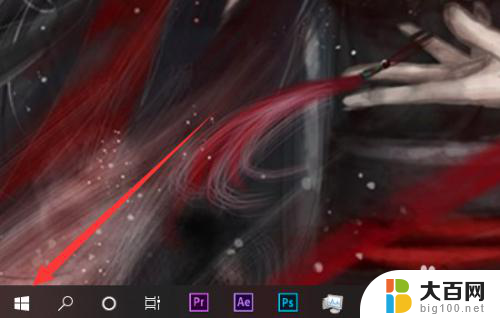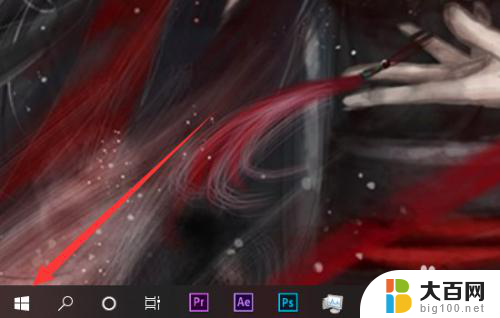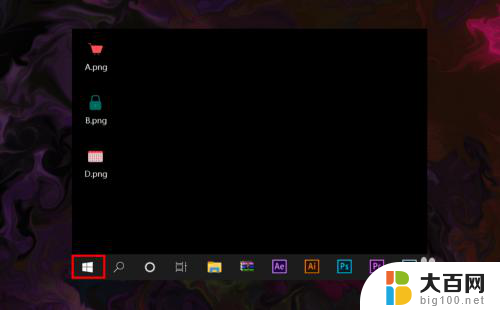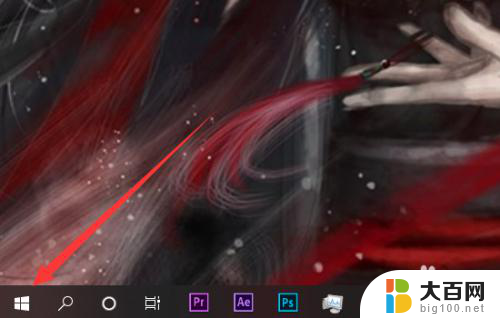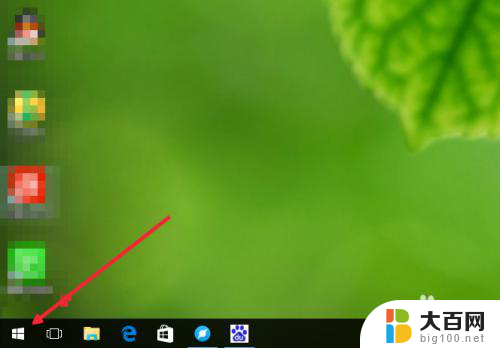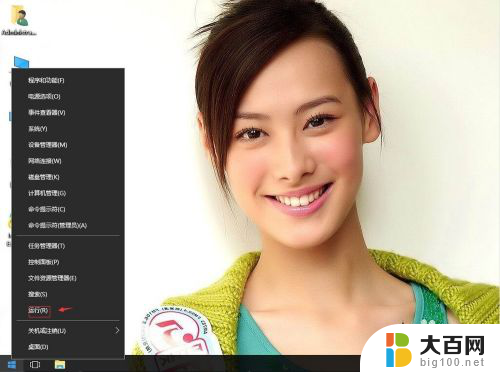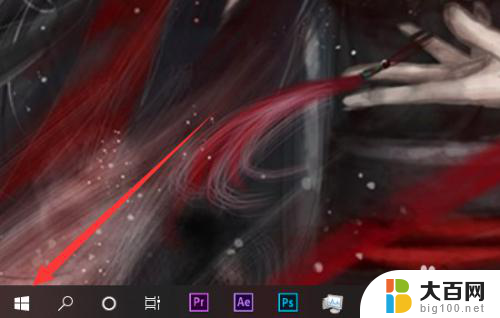win10在哪里打开windows防护 Win10如何开启Windows Defender的实时防护
win10在哪里打开windows防护,Win10如何开启Windows Defender的实时防护? Windows Defender是Windows操作系统自带的杀毒软件,它能够提供实时的防护功能,帮助用户保护电脑免受恶意软件的侵害,在Win10中,开启Windows Defender的实时防护非常简单。用户只需按下Win键,然后在开始菜单中搜索Windows Defender,点击打开该应用程序。接下来点击左侧菜单中的防病毒与威胁防护选项,然后在右侧页面中找到实时保护并确保其开关处于打开状态。这样一来Windows Defender就会在后台持续运行,及时监测和阻止恶意软件的入侵。通过开启Windows Defender的实时防护,用户能够更好地保护自己的计算机安全,享受更加稳定和安心的使用体验。
具体步骤:
1.在Windows10的开始菜单上点击鼠标右键。
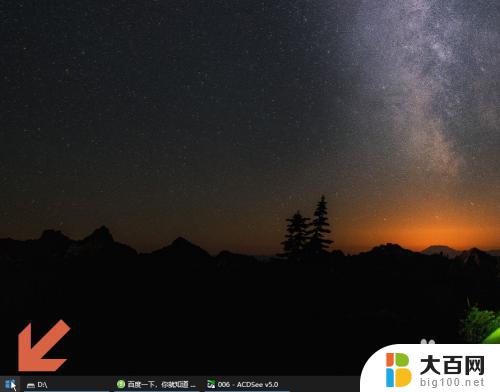
2.点击弹出的开始菜单中的【设置】。

3.点击设置界面中的【更新和安全】。
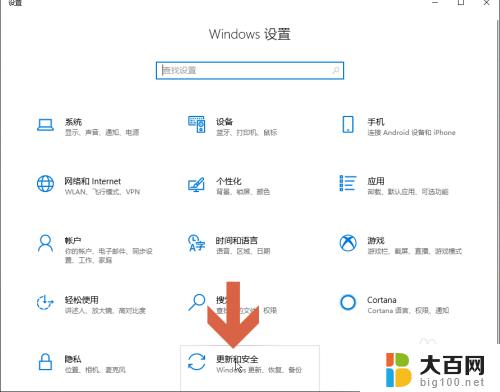
4.在打开的窗口中点击左侧的【Windows安全中心】。
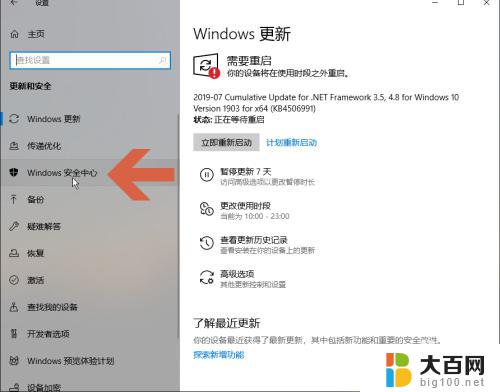
5.点击窗口右侧图示的选项。
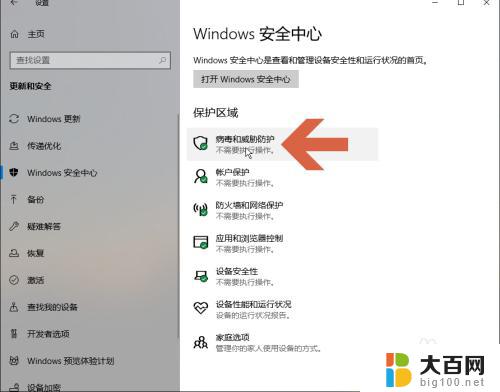
6.在列表中找到图示的【管理设置】,点击它。
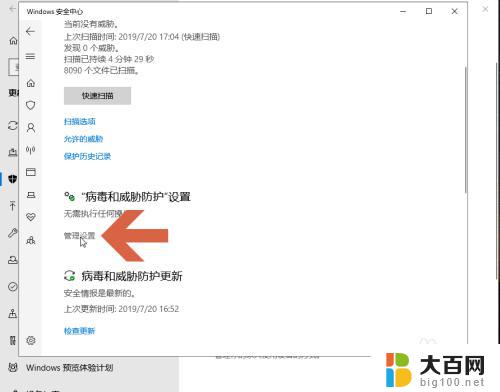
7.点击打开图示的实时防护开关,即可开启Windows Defender的实时防护。
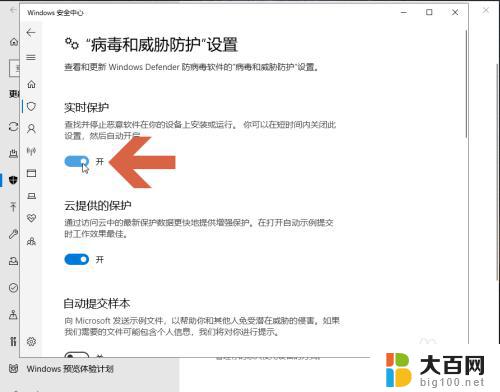
以上是win10中打开Windows防护的全部内容,如果需要,用户可以按照这些步骤进行操作,希望这对大家有所帮助。